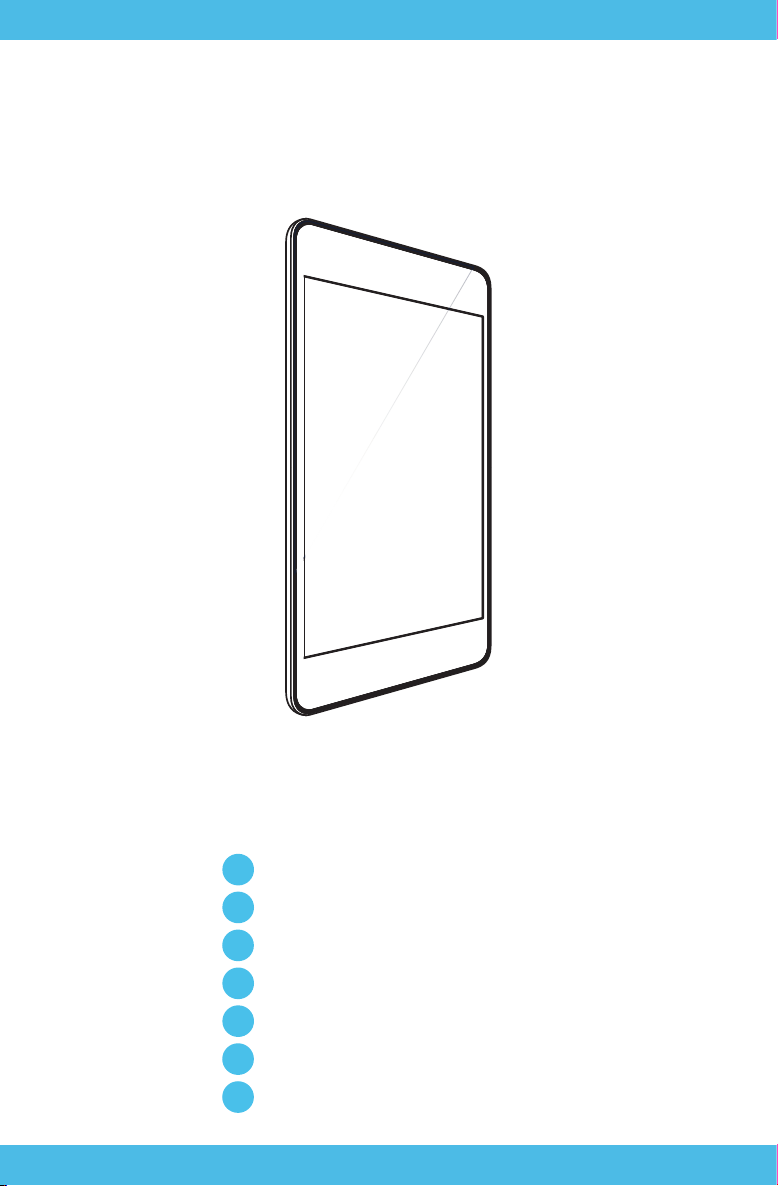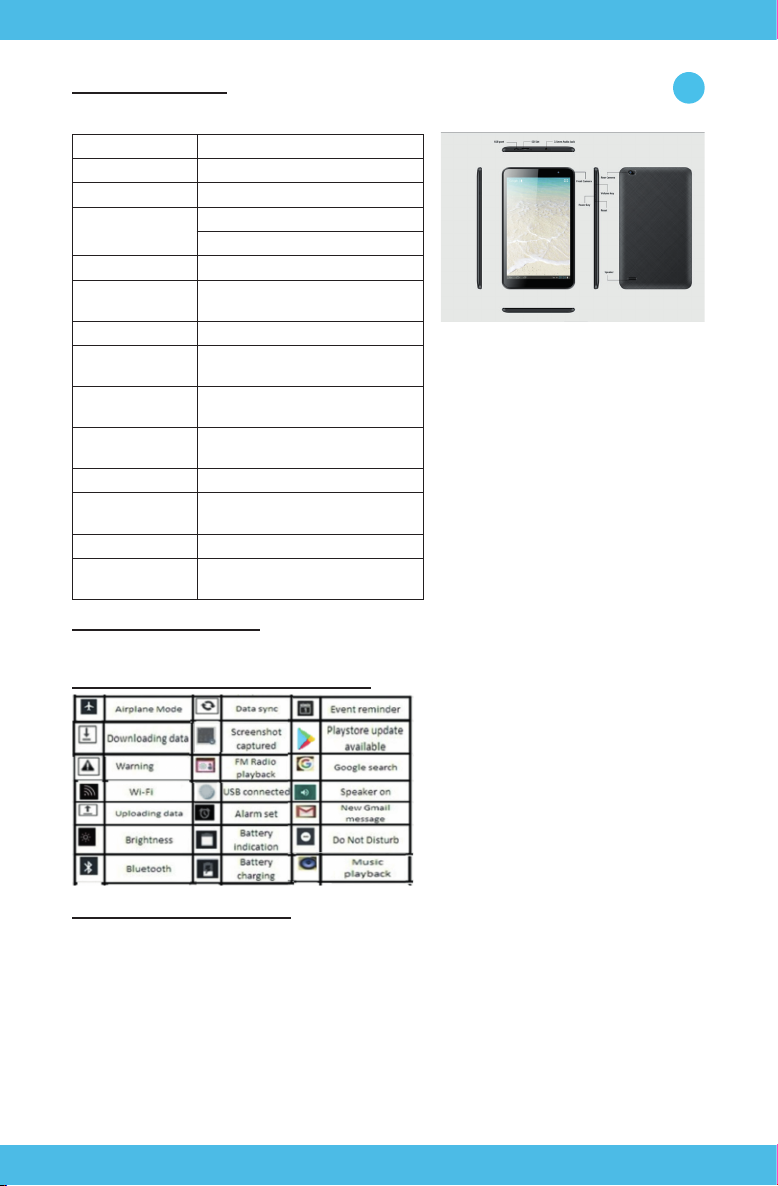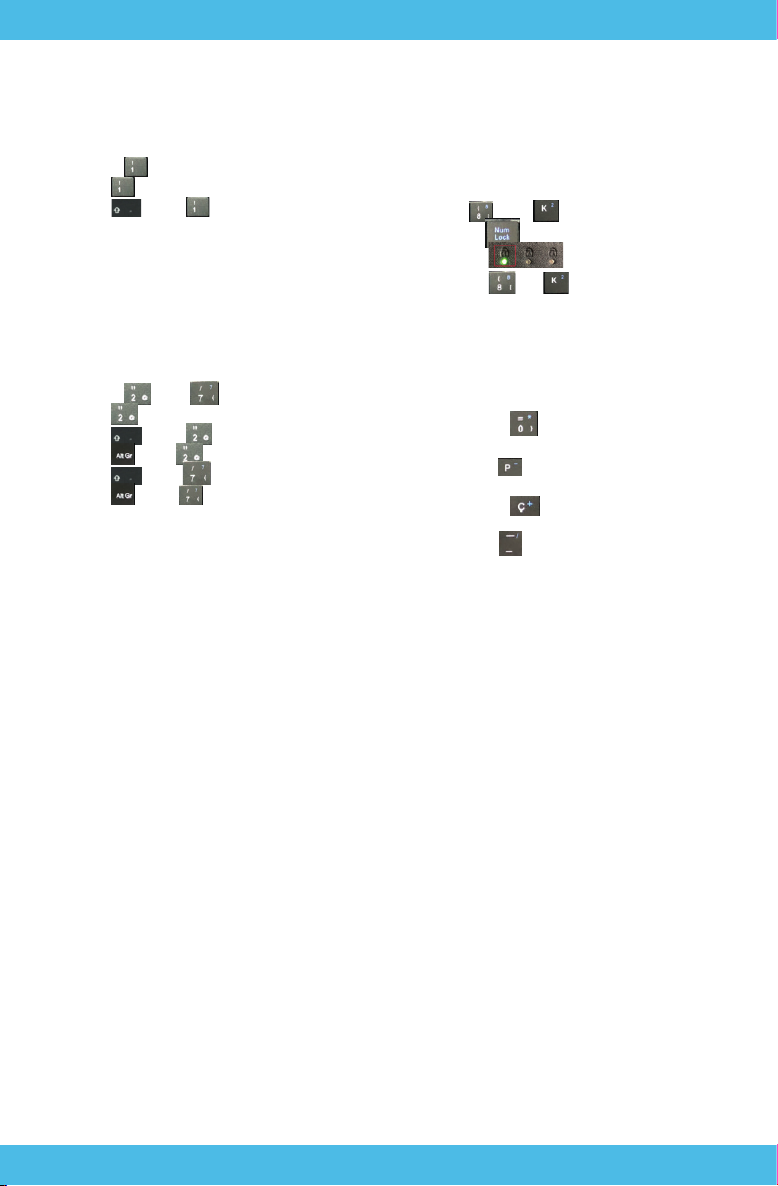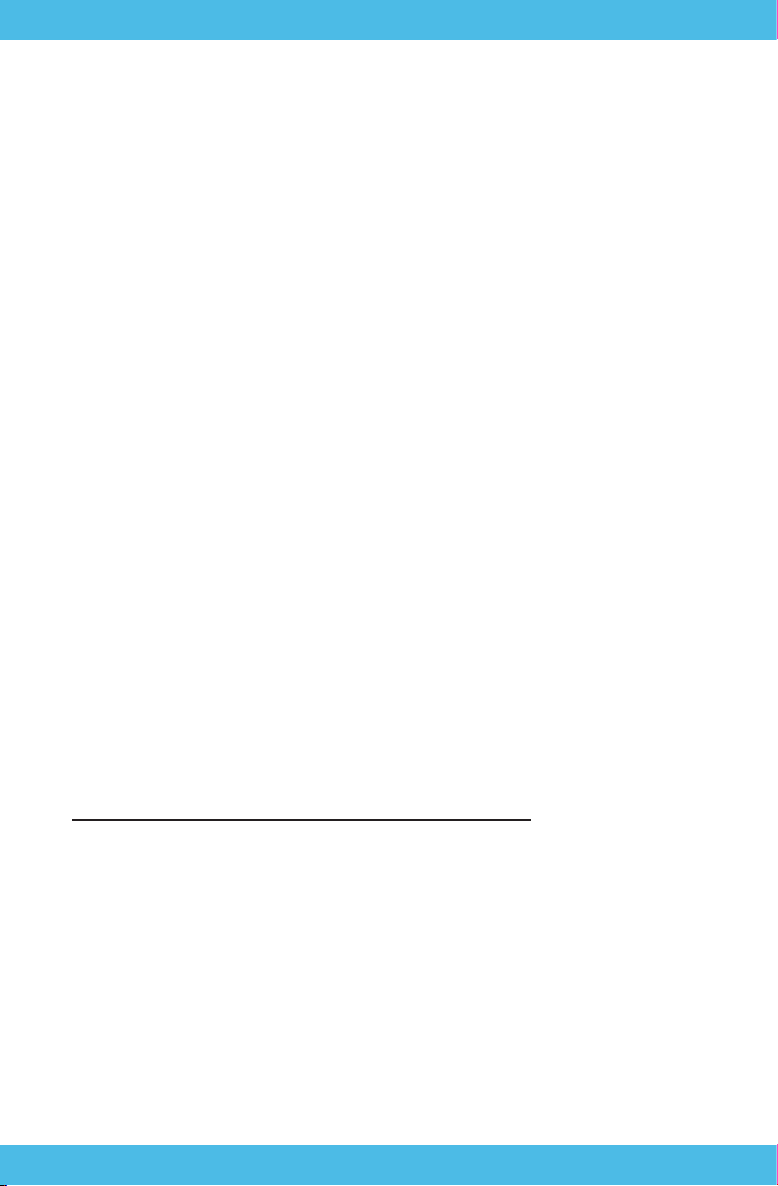10
Calculatrice : La calculatrice fournit des fonctions mathématiques simples et avancées dans une application
joliment conçue.
Calendrier : L’application ocielle de Google Agenda pour votre tablette Android pour gagner du temps et tirer le
meilleur parti de chaque journée.
Appareil photo : Ne ratez jamais un instant avec Google Camera, et prenez des photos fantastiques en utilisant des
fonctionnalités telles que Portrait et Night Sight.
Chrome : Google Chrome est un navigateur Web rapide, facile à utiliser et sécurisé. Conçu pour Android, Chrome
vous donne des articles de presse personnalisés, des liens rapides vers vos sites favoris, des téléchargements et
Google Search et Google Translate intégrés.
Horloge : Clock combine toutes les fonctionnalités dont vous avez besoin en un seul et même ensemble simple et
élégant.
Contacts : Sauvegardez vos contacts et synchronisez-les sur tous vos périphériques. Sauvegardez en toute sécurité
les contacts de votre compte Google dans le cloud. Accédez aux contacts de votre compte Google depuis n’importe
quel périphérique.
Fichiers : Files by Google est une application de gestion de chiers qui vous aide à : libérer de l’espace, trouver des
chiers plus rapidement, partager des chiers hors ligne, sauvegarder des chiers sur le cloud.
Galerie : Une galerie de photos et de vidéos intelligente, légère et rapide, conçue par Google pour vous aider à
trouver des photos plus rapidement, avoir une meilleure apparence et utiliser moins de données.
Gmail : Gmail est une application de messagerie facile à utiliser qui vous fait gagner du temps et sécurise vos
messages. Recevez vos messages instantanément via des notications push, lisez et répondez en ligne et hors ligne,
et trouvez n’importe quel message rapidement.
Google Go : Un moyen de recherche plus léger et plus rapide, avec des résultats de recherche optimisés pour
économiser jusqu’à 40 % de données.
Cartes Go : La version légère de l’application Progressive Web App de l’application Google Maps originale,
maintenant avec support de navigation !
Jouer de la musique : Google Play Music fournit une radio gratuite, soutenue par la publicité, pour ce que vous
faites, ce que vous ressentez ou ce que vous voulez entendre. Lancez instantanément des stations de radio basées
sur des chansons, des artistes ou des albums, ou naviguez par genre, humeur, activité, décennie, et plus encore.
Emportez votre propre collection de musique avec vous en téléchargeant 50.000 de vos propres chansons, puis
écoutez-les gratuitement sur Android, iOS et le Web.
Play Store : Protez de millions d’applications Android, jeux, musique, lms, TV, livres, magazines et plus encore.
Enregistreur de sons : Cette application d’enregistrement audio vous permet d’enregistrer de l’audio directement
à partir de vos périphériques.
Vidéos : Une simple galerie pour regarder toutes les vidéos enregistrées sur vos périphériques.
YouTube Go : Voyez ce que le monde regarde - des vidéos musicales les plus chaudes aux tendances en matière de
jeux, de divertissement, d’informations et plus encore. Abonnez-vous aux chaînes que vous aimez, partagez avec
vos amis et regardez sur n’importe quel périphérique.
7. INFORMATIONS SUR LES PRODUITS ET LA SÉCURITÉ
Avertissement
Utilisez uniquement les chargeurs et accessoires approuvés pour ce modèle particulier. L’utilisation d’autres
accessoires peut être dangereuse ou peut endommager votre périphérique. Pour connaître la disponibilité des
accessoires approuvés, veuillez consulter votre revendeur.
Informations sur la batterie et le chargeur
Votre périphérique est alimenté par une batterie rechargeable au Lithium-Polymère. La batterie peut être chargée
et déchargée plusieurs fois, mais elle nira par s’user. Si les durées d’utilisation sont sensiblement plus courtes que
la normale, remplacez la pile. N’utilisez que des batteries approuvées et ne rechargez votre batterie qu’avec des
chargeurs approuvés, conçus pour ce périphérique. Si une batterie est utilisée pour la première fois ou si elle n’a pas
été utilisée pendant une période prolongée, il peut être nécessaire de connecter le chargeur, puis de le déconnecter et
de le reconnecter pour commencer à charger la batterie. Si la batterie est complètement déchargée, il peut s’écouler
plusieurs minutes avant que l’indicateur de charge n’apparaisse à l’écran ou que les périphériques ne commencent
à s’allumer.
Informations de sécurité
• Veuillez ne pas utiliser la tablette pendant le chargement. Toujours débrancher la tablette du chargeur avant de